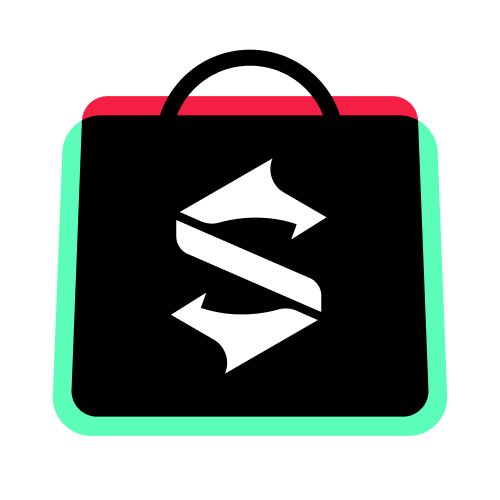ppt合并单元格在哪
发布时间:2022-10-20 10:52:00来源:pi7手游网作者:匿名
在生活中,我们经常需要处理PPT,而且经常需要合并单元格之类,但是找不到ppt合并单元格在哪操作?ppt怎么合并单元格?不知道有哪几种操作方法,对此不清楚的用户快来看看小编带来的介绍吧!
PPT相关推荐:
ppt怎么插入WPS公式3.0 插入WPS公式3.0方法教程

ppt合并单元格在哪

方法一、通过右键菜单实现合并单元格
1、打开需要合并表格单元格的ppt文件;
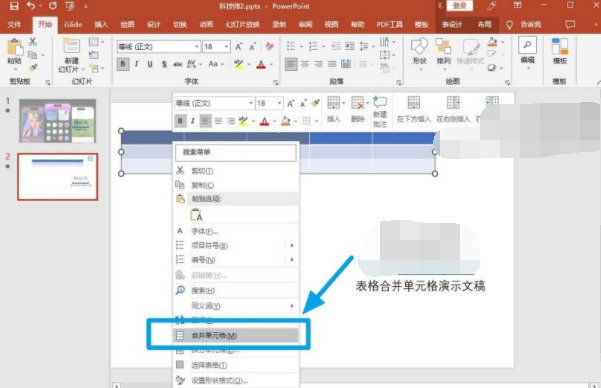
2、如上图所示,我们首先一定要在ppt中选取表格中需要合并的单元格,然后点击鼠标右键,在右键菜单中点击“合并单元格”;
注意事项:如果这里没有先选取需要合并的单元格或是只选取了一个单元格,那么这个“合并单元格”就会是灰色的,一定要选取了两个及两个以上单元格。
方法二、通过表格绘制的橡皮擦功能合并单元格
1、打开需要合并表格单元格的ppt文件;
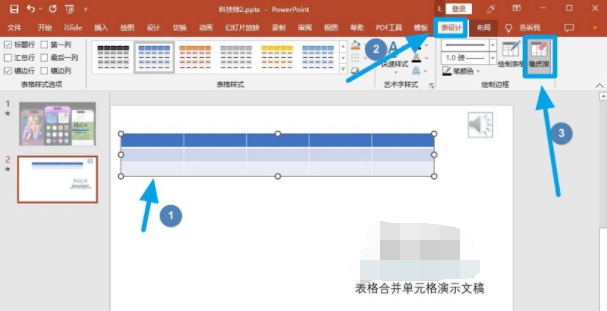
2、如上图所示,我们首先如图示标注1所示用鼠标点选ppt文件中的表格,接着点击图示标注2所示的“表设计”,接着点击图示标注3的橡皮擦,然后鼠标指针就会变成橡皮擦的图标,我们只需要用这个橡皮擦去点击需要合并的单元格之间的边框,即可实现合并单元格了。
以上就是小编带来的关于ppt合并单元格在哪的介绍,大家快去实际操作一下吧!每日获得最新的资讯和热门教程,尽在佩琪手游网。
注:文中插图与内容无关,图片来自网络,如有侵权联系删除。
下一篇:word汉字通配符怎么打出来
相关推荐
制作一手好看的优秀的PPT在职场中还是有着很好的帮助的,但是有的时候场景没有条件去使用电脑的时候,该怎么制作PPT呢?那可能就是缺手机制作软件啦,本期佩琪小编给大家准备的就是手机制作ppt的软件合集,快来试试吧~
- 热门教程
- 最新教程
-
01

Java Download Center 资源下载中心 2024-10-29
-
02

如何在糖心vlog免费网页版中找到适合你的创作灵感? 2024-10-29
-
03

韩剧tv收藏怎么取消 2024-10-16
-
04

快手极速版收藏的作品失效了怎么删除 2024-10-11
-
05

微信视频号个人信息导出怎么弄 2024-09-30
-
06

win10弹窗提示怎么关闭 2024-09-19
-
07

1688怎么批量下单不同地址 2024-09-13
-
08

word字体隐藏不了怎么办 2024-09-11
-
09

文心一言昵称在哪改 2024-09-10
-
010

excel怎么加密码 2024-08-30